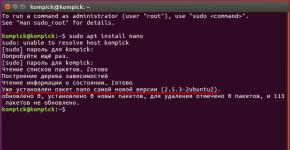Si të hapni disa nano shtylla. Duke përdorur redaktuesin nano
Dhe shpërndahet nën licencën GNU GPL. Aktualisht përfshihet në shpërndarjet e Ubuntu si parazgjedhje dhe nuk kërkon instalim.
Për të ekzekutuar nano, hapni një terminal dhe ekzekutoni:
Opsionet e përdorimit
Duke përdorur një komandë standarde që ju lejon të merrni ndihmë për përdorimin e programit, ku mund të shikoni opsionet e mundshme për hapjen e skedarëve dhe informacione të tjera, duhet të ekzekutoni:
nano --ndihmëNe marrim "shterin" e dhënë më poshtë. Për t'u përsëritur, komanda
Emri_programi --ndihmë
Standard për të gjitha programet e konsolës.
Përdorimi: nano [OPTIONS] [[+ROW,COLUMN] FILE]... Opsioni Forma e gjatë Kuptimi -h, -? --ndihmë Shfaq këtë mesazh +ROW,COLUMN Fillo në rreshtin dhe rreshtin e specifikuar -A --smarthome Aktivizo butonin e shtëpisë inteligjente -B --backup Mbani kopje rezervë të skedarëve ekzistues -C<дир>--backupdir=<дир>Direktoria për të ruajtur kopjet rezervë unike -D --boldtext Përdorni font të theksuar në vend të normales -E --tabstospaces Konvertoni skedat në hapësira -F --multibuffer Lejo bufera të shumta skedarësh -H --historylog Ruani dhe lexoni historinë e linjës së kërkimit/zëvendësimit -I - -ignorercfiles Mos përdorni në skedarët nanorc -K --rebindkeypad Rregulloni problemin e vogël të tastierës -L --nonewlines Mos shtoni rreshta bosh në fund të skedarit -N --noconvert Mos konverto nga formati DOS/Mac -O -- morespace Përdorni një rresht shtesë për redaktim -Q<стр>--quotestr=<стр>Linja e citatit -R --Modaliteti i kufizuar i kufizuar -S --lëvizje e qetë rresht pas rreshti në vend të gjysmëekranit -T<#чис>--tabsize=<#чис>Cakto gjerësinë e skedës në #numri i kolonave -U --bosh i shpejtë Përdor shiritin e qartë të statusit të shpejtë -V --version Shfaq versionin dhe dal -W --fjalë kufijtë Përdor zbulimin më të saktë të kufirit të fjalëve -Y<стр>--sintaksë=<стр>Përdorni përshkrimin e sintaksës për theksimin -c --const Trego gjithmonë pozicionin e kursorit -d --rebinddelete Rregullo Backspace/Fshi problemin -i --autoindent Vendos automatikisht rreshta të reja -k --prerje Prerje nga kursori në fund të rreshtit -l --nofollow Mos ndiqni lidhjet simbolike, anuloni -m --mouse Lejo përdorimin e miut -o<дир>--operatingdir=<дир>Cakto direktorinë e punës -p --ruaj butonat Rezervo XON (^Q) dhe XOFF (^S) -q --qetë Injoro në heshtje gabimet e nisjes, të tilla si skedari rc -r<#столбцы>--mbushje=<#столбцы>Cakto pikën e ndërprerjes së linjës në #columns -s<программа>--drejtshkrimor=<программа>Përdor një kontrollues alternativ drejtshkrimor -t --tempfile Regjistro automatikisht në dalje, nuk ka pyetje -u --zhbëj Lejo funksionin e zhbërjes [EKSPERIMENTAL] -v --shikoje modalitetin e shikimit (vetëm për lexim) -w --nowrap Mos e bëj mbështjell linjat e gjata - x --nohelp Mos shfaq dy linjat e ndihmës në fund -z --suspend Lejo pezullimin -$ --softwrap Aktivizo mbështjelljet e linjave të buta -a, -b, -e, -f, -g, -j (i injoruar, për pajtueshmërinë Pico)
tekst ndihmës nano
nano redaktor projektuar për të imituar funksionalitetin dhe lehtësinë e përdorimit të redaktuesit origjinal UW Pico. Redaktori është i ndarë në 4 pjesë kryesore: rreshti i sipërm përmban versionin e programit, emrin aktual të skedarit që po redaktohet dhe nëse janë bërë ndryshime në skedarin aktual. Pjesa e dytë është dritarja kryesore e redaktimit, e cila shfaq skedarin që po redaktohet. Shiriti i statusit - rreshti 3 nga fundi - tregon mesazhe të ndryshme të rëndësishme. Dy rreshtat më poshtë tregojnë kombinimet e tasteve më të përdorura.
Sistemi i shënimeve për kombinimet e tasteve është si më poshtë: Kombinimet me Control tregohen me simbolin (^) dhe futen duke shtypur butonin Ctrl ose duke shtypur dy herë Escape Esc; kombinimet me Esc tregohen nga simboli Meta m dhe mund të futen duke përdorur butonat Esc, Alt ose Meta, në varësi të tastierës së përdorur. Gjithashtu, duke shtypur dy herë Esc dhe më pas duke futur një numër treshifror nga 000 në 255 do të futet karakteri përkatës.
Kombinimet e mëposhtme janë të disponueshme në dritaren kryesore të redaktimit. Kombinimet alternative tregohen në kllapa:
Ctrl + G ose F1 - Trego këtë ndihmë
Ctrl + X ose F2 - Mbyll tampon aktual / Dil nano
Ctrl + O ose F3 - Shkruani skedarin aktual në disk
Ctrl + J ose F4 - Përafroni paragrafin aktual
Ctrl + R ose F5 - Ngjitni një skedar tjetër në atë aktual
Ctrl + W ose F6 - Kërko tekst ose shprehje të rregullt
Ctrl + Y ose F7 - Shkoni në ekranin e mëparshëm
Ctrl + V ose F8 - Shkoni në ekranin tjetër
Ctrl + K ose F9 - Prisni vijën aktuale dhe ruajeni në kujtesën e fragmenteve
Ctrl + U ose F10 - Ngjitni përmbajtjen e kujtesës në rreshtin aktual
Ctrl + C ose F11 - Trego pozicionin e kursorit
Ctrl + T ose F12 - Kontrolloni drejtshkrimin nëse disponohet
m + \ ose m + | - Në rreshtin e parë të skedarit
m + / ose m + ? - Deri në rreshtin e fundit të skedarit
Ctrl + _ ose m + G - Shkoni te numri dhe rreshti i specifikuar i linjës
Ctrl + \ ose m + R - Zëvendësoni tekstin ose shprehjen e rregullt
Ctrl + ^ ose m + Alt - Shënoni tekstin në pozicionin aktual të kursorit
m + W - Përsëritni kërkimin e fundit
m + ^ ose m + 6 - Kopjoni rreshtin aktual dhe ruajeni në kujtesën e fragmenteve
m + ) - Rrit dhëmbëzimin e rreshtit
m + ( - Zvogëloni dhëmbëzimin e rreshtit
Ctrl + F - Përpara një karakter
Ctrl + B - Mbrapa një karakter
Ctrl + Hapësirë - Përpara një fjalë
m + Hapësirë - Kthehu një fjalë prapa
Ctrl + P - Shkoni në rreshtin e mëparshëm
Ctrl + N - Shkoni në rreshtin tjetër
Ctrl + Alt - Shkoni në fillim të linjës aktuale
Ctrl + E - Deri në fund të linjës aktuale
m + (ose m + 9 - Në fillim të paragrafit aktual; pastaj në paragrafin tjetër
m +) ose m + 0 - Deri në fund të paragrafit aktual; pastaj paragrafi tjetër
m + ] - Tek kllapa përkatëse
m + − ose m + _ - Lëvizni lart një rresht pa lëvizur kursorin
m + + ose m + = - Lëvizni poshtë një rresht pa lëvizur kursorin
m+< или m + , - Переключить на предыдущий буфер
m + > ose m + . - Kalo në tampon tjetër
m + V - Ngjitni kombinimin e mëposhtëm të tasteve siç është
Ctrl + I - Fut skedën në pozicionin e kursorit
Ctrl + M - Fut rreshtin në pozicionin e kursorit
Ctrl + D - Fshini karakterin nën kursorin
Ctrl + H - Fshi karakterin në të majtë të kursorit
m + T - Prerja nga pozicioni aktual në fund të skedarit
m + J - Rreshtoni të gjithë skedarin
m + D - Numëroni numrin e fjalëve, rreshtave dhe karaktereve
Ctrl + L - Rifresko ekranin aktual
Ctrl + Z - Ndalo redaktuesin (nëse është aktivizuar)
m + X - Aktivizo/çaktivizo modalitetin e ndihmës
m + C - Shfaqja e vazhdueshme e pozicionit të aktivizimit/çaktivizimit
m + O - Përdorni një linjë shtesë për të modifikuar aktivizimin/çaktivizimin
m + Shift - Aktivizimi/çaktivizimi i lëvizjes së qetë
m + P - Hapësirat e ekranit aktivizohen/çaktivizohen
m + Y - Aktivizo/çaktivizo theksimin e sintaksës
m + H - Aktivizo/çaktivizo butonin inteligjent në shtëpi
m + I - Lejo/çaktivizo futjet automatike
m + K - Pritini deri në fund aktivizoni/çaktivizoni
m + L - Aktivizo/çaktivizon thyerjen automatike të linjës
m + Q - Aktivizo/çaktivizo skedat në hyrje të hapësirave
m + B - Lejoni/çaktivizoni kopjet rezervë
m + F - Aktivizojnë/çaktivizojnë buferët e shumëfishtë të skedarëve
m+M - Mbështetja e miut aktivizoni/çaktivizoni
m + N - Pa konvertim nga formati DOS/Mac, aktivizoni/çaktivizoni
m + Z - Pezulloni aktivizimin/çaktivizimin
m + $ - Ndërprerjet e linjave të buta aktivizojnë/çaktivizojnë
Theksimi i sintaksës
Në serverët në distancë, mund të përdorni nano për të modifikuar konfigurimet - një redaktues teksti i shpejtë, i kuptueshëm dhe i thjeshtë me theksim sintaksor. Dakord, është shumë i përshtatshëm
1. Le të gjejmë se ku ndodhen skedarët e shembullit .nanorc në sistemin tonë. Në Ubuntu ato janë zakonisht në drejtorinë /usr/share/nano/. Le të kopjojmë skedarin e konfigurimit në drejtorinë tonë:
$ cp / etc/ nanorc ~/ .nanorc2. Shtoni rreshta në skedar ~/.nanorc(përfshihen shembuj të konfigurimit të Ubuntu) për të theksuar skedarët që na duhen nëse nuk janë në skedarin standard të konfigurimit:
## TeX përfshijnë "/usr/share/nano/patch.nanorc"## POV-Ray përfshin "/usr/share/nano/pov.nanorc" ## Perl përfshin "/usr/share/nano/perl.nanorc" ## skedarët Nanorc përfshijnë "/usr/share/nano/nanorc.nanorc"## Python përfshin "/usr/share/nano/python.nanorc"## C/C++ përfshin "/usr/share/nano/c.nanorc" ## Groff përfshijnë "/usr/share/nano/groff.nanorc"## Assembler përfshin "/usr/share/nano/asm.nanorc" ## Ruby përfshin "/usr/share/nano/ruby.nanorc" ## Faqet e menaxhimit përfshijnë "/usr/share/nano/man.nanorc" ## HTML përfshin "/usr/share/nano/html.nanorc" ## Skriptet e guaskës Bourne përfshijnë "/usr/share/nano/sh.nanorc" ## Sun Java përfshin "/usr/share/nano/java.nanorc"3. Nëse kjo nuk mjafton, atëherë merrni paketën e theksimit të sintaksës dhe rregulloni theksimin kur redaktoni çdo gjë dhe gjithçka.
,Kohët kur OS Linux dukej si një enigmë për fillestarët kanë kaluar prej kohësh. Më popullorja tani Linux-shpërndarjet kanë një ndërfaqe grafike të përshtatshme dhe intuitive, si dhe programet standarde të ofruara me to. Por ka edhe përjashtime. Redaktori i tekstit Nano, për shembull, nuk ka GUI, duke përdorur në vend të kësaj ndërfaqen e linjës së komandës. Për çfarë është kjo nëse ka gedit?
Nano përdoret kryesisht në dhomat e serverëve Linux, është i përshtatshëm kur redaktoni skedarët e konfigurimit dhe, nëse vendosni të zotëroni terminalin, gjatë rrugës do të ishte shumë e këshillueshme të zotëroni Nano. Nuk ka asgjë veçanërisht të komplikuar për këtë, nga të gjithë redaktuesit e tekstit të konsolës Nanoështë më e thjeshta, për ta përdorur, mjafton të njihni kombinimet bazë të çelësave me të cilët punoni me skedarë dhe tekst.
Instalimi dhe nisja
Në versionet e fundit Ubuntu redaktor Nanoështë i pranishëm si parazgjedhje dhe për këtë arsye nuk ka nevojë të instalohet.

Për ta ekzekutuar, duhet të hapni një terminal dhe të ekzekutoni komandën nano. Nëse terminali përgjigjet me mesazhin "komanda nuk u gjet" ose diçka e tillë, atëherë do të thotë që redaktori nuk është i instaluar. Në këtë rast, do t'ju duhet ta instaloni duke ekzekutuar komandën e mëposhtme në tastierë:
sudo apt-get install nano

Për të nisur redaktorin, mjafton një komandë - nano. Kjo do të krijojë një skedar të ri në drejtorinë aktuale. Ju mund të përcaktoni se cila dosje është ajo aktuale duke përdorur komandën pwd në terminal. Nëse keni nevojë të hapni një skedar specifik, tregoni emrin e tij dhe nëse ndodhet në një dosje të ndryshme nga ajo aktuale, shtoni shtegun e plotë në të, siç tregohet në shembullin e komandës së dytë:
nano përshëndetje.thxt
nano /home/kompick/hello.thxt


Sa i përket skedarëve të konfigurimit, kur i hapni ato pas nano duhet të shtojë një çelës -w, kjo është e rëndësishme sepse çaktivizon ndërprerjet e linjës, të cilat nuk përdoren në skedarët e sistemit. Ndërfaqja e redaktuesit përfaqësohet nga një dritare konsole, në krye të së cilës tregohet versioni i programit dhe emri i skedarit aktual, si dhe statusi (nëse është ndryshuar apo jo) . Në fund të dritares ka dy rreshta që tregojnë kombinimet e tasteve më të përdorura. Ekziston gjithashtu një shirit statusi në fund, i cili shfaq mesazhe të ndryshme dhe fusha komandimi, për shembull, butoni F6 fillon një kërkim teksti.
Parimet themelore të punës me redaktorin Nano
Emërtimet e çelësave të nxehtë mund të jenë disi konfuze për një përdorues fillestar, por kjo është vetëm në fillim. Simboli (^) nënkupton tastin Ctrl dhe (M) Meta- Tasti Alt ose Esc. E gjithë kjo mund të gjendet në ndihmën e integruar. nano thirret duke shtypur ^+G, domethënë Ctrl + G .


Për të lëvizur nëpër përmbajtje mund të përdorni tastet me shigjeta, për të ruajtur ndryshimet - Ctrl + O e ndjekur nga shtypja Y për konfirmim dhe N për të anuluar. Në momentin e ruajtjes, redaktori kërkon një emër skedari, i cili duhet të futet në një fushë të veçantë në fund të dritares.

Për të zhbërë ndryshimet e bëra në një skedar të paruajtur, duhet të shtypni Ctrl + C. Për prerjen e rreshtave dhe paragrafëve të tëra në nano Kombinimi Ctrl + K është përgjegjës, për futjen e tyre - Ctrl + U. Për të theksuar disa elementë të një rreshti, përdorni Ctrl + 6 ose Alt + A, për të thirrur linjën e kërkimit - Ctrl + W ose F6. Komandat Ctrl + A dhe Ctrl + E ju lejojnë të lëvizni shpejt në fillim dhe në fund të një rreshti, komandat Ctrl + Y dhe Ctrl + V ju lejojnë të lëvizni përmbajtjen e një skedari teksti poshtë e lart. Së fundi, Ctrl + X përdoret për të dalë nga redaktori në terminal.
Por e gjithë kjo është vetëm një pjesë e funksionalitetit nano. Redaktori mbështet numërimin e fjalëve, rreshtave dhe karaktereve, duke punuar me disa skedarë në të njëjtën kohë, duke krijuar kopje rezervë të dokumenteve të redaktuar, duke përdorur "vetëm për lexim", aktivizoni mbështetjen e pjesshme të miut, përshkruani sintaksën për theksimin, ndryshoni gjerësinë e skedës, aktivizoni ruajtjen automatike të skedarit në dalje dhe shumë më tepër. Parametrat shtesë vendosen kryesisht kur filloni redaktuesin, por disa, për shembull, çelësi përgjegjës për kopjen rezervë -b mund të përdoret kur ruani një skedar.
Karakteristika shtesë nano Vlen të përmendet personalizimi i pamjes së dritares së konsolës.
Redaktor nanoështë një redaktues teksti i konsolës. Është i disponueshëm pothuajse në të gjitha shpërndarjet Linux, disponohet në macOS dhe mund të ekzekutohet në Windows. nano përdoret shpesh për të modifikuar skedarët e konfigurimit kur një GUI nuk është i disponueshëm.
Kontrolli në nano kryhet nga tastiera duke përdorur çelësat e nxehtë. Në fund të redaktuesit është një listë e shkurtoreve bazë të tastierës. Simboli ^ përfaqëson tastin Ctrl. Për shembull, ^X nënkupton shkurtoren e tastierës Ctrl+X. Rasti i karakterit nuk është i ndjeshëm Ctrl+X është ekuivalent me Ctrl+x.
Le të shohim se si të kryejmë veprimet themelore kur punoni me nano.
Krijo një skedar të ri
Për të krijuar një skedar, thjesht nisni redaktorin pa parametra. Kur mbyllni redaktorin, do t'ju duhet të vendosni një emër skedari.
Ju gjithashtu mund të vendosni menjëherë emrin e skedarit të ri:
Pas ekzekutimit të komandës, redaktori nano do të hapet dhe një skedar i ri bosh do të hapet për redaktim.
Hapni një skedar ekzistues për redaktim
Për të modifikuar një skedar ekzistues, duhet të hapni redaktorin nano dhe të specifikoni shtegun për në skedarin që dëshironi të hapni:
Ruajtja e ndryshimeve
Ruani dhe vazhdoni të punoni
Mesazhi i mëposhtëm do të shfaqet në vijën e statusit: Emri i skedarit për të shkruar: emri i skedarit(nëse emri i skedarit mungon, atëherë duhet të vendosni emrin e skedarit). Për të ruajtur ndryshimet, shtypni Enter.
Ruaje dhe dil
Në këtë rast, nëse keni ndryshuar skedarin, do të shfaqet pyetja: " Të ruhet buferi i modifikuar (ME PËRGJIGJE Jo, do të shkatërrohen NDRYSHIMET)?". Shtypni tastin y. Do të shfaqet një pyetje që ju kërkon të vendosni një emër skedari. Futni një emër skedari të ri ose thjesht shtypni Enter. Ndryshimet do të ruhen dhe redaktori do të mbyllet.
Dilni pa ruajtur ndryshimet
Për të dalë nga redaktori dhe për të mos ruajtur ndryshimet, përdorni shkurtoren e tastierës:
Ctrl+X
Ka nje pyetje" Të ruhet buferi i modifikuar ..?", shtypni n.
Kopjo dhe ngjit
Kopjimi dhe ngjitja e rreshtave
te prerje të gjithë rreshtin dhe vendoseni në tampon, lëvizni kursorin në rreshtin e dëshiruar dhe shtypni:
Ctrl+K
te fut klikoni vijën nga buferi:
Ctrl+U
Kopjoni dhe ngjisni tekstin e lirë
Për të kopjuar tekst arbitrar në kujtesën e fragmenteve, fillimisht duhet ta zgjidhni atë. te filloni përzgjedhjen Vendosni kursorin në fillim të tekstit që planifikoni të kopjoni dhe shtypni:
Ctrl+6
Lëvizni kursorin, teksti do të theksohet.
te kopje teksti i zgjedhur në kujtesën e fragmenteve, shtypni:
Alt+6
ose, te prerje teksti i zgjedhur, klikoni:
Ctrl+K
Zhvendosni kursorin në vendin ku dëshironi të ngjitni tekstin nga buferi. te fut teksti nga klikimi i buferit:
Ctrl+U
Kërko tekst
Për të kërkuar tekst brenda një skedari, përdorni shkurtoren e tastierës:
Ctrl+W
Duhet të futni një varg kërkimi dhe të shtypni Enter.
Kursori do të vendoset në paraqitjen e parë të tekstit të kërkuar (në lidhje me kursorin). Për të kaluar në ndodhinë tjetër, klikoni:
Alt+W
Për të ndaluar kërkimin, klikoni:
Ctrl+C
Gjeni dhe zëvendësoni tekstin
Për të gjetur dhe zëvendësuar tekstin, përdorni shkurtoren e tastierës:
Ctrl+\
Do t'ju kërkohet të futni tekstin e kërkimit. Futni një varg kërkimi dhe shtypni Enter.
Më pas do t'ju kërkohet të shkruani tekstin me të cilin dëshironi të zëvendësoni. Shkruani një varg dhe shtypni Enter.
Më pas, do të lëshohet një kërkesë për të zëvendësuar shfaqjen e gjetur të vargut të kërkuar. Mund të shtypni tastin A për të zëvendësuar të gjitha dukuritë në skedar menjëherë, ose të përdorni tastet Y ose N për të zëvendësuar ose jo zëvendësuar dukuritë e gjetura të vargut të kërkimit.
Hotkeys
Për të shfaqur informacione për të gjitha tastet kryesore, përdorni kombinimin Ctrl+G. 
Nano tastet kryesore më të përdorura janë:
| Hotkeys | Përshkrim |
|---|---|
| Ctrl+A | Lëvizni kursorin në fillim të rreshtit. |
| Ctrl+E | Lëvizni kursorin në fund të rreshtit. |
| Ctrl+Y | Zhvendosni kursorin 1 faqe lart (analoge me PageUp) |
| Ctrl+V | Zhvendosni kursorin 1 faqe poshtë (analoge me PageDown) |
| Ctrl +_ | Shkoni në një linjë specifike (do t'ju duhet të vendosni një numër rreshti). |
| Ctrl+C | Tregoni në cilën linjë dhe pozicion është kursori. |
| Ctrl+W | Kërkoni për tekst në një skedar. Duhet të futni një varg kërkimi. |
| Ctrl+\ | Gjeni dhe zëvendësoni tekstin në një skedar. Fillimisht futni vargun e kërkimit, pastaj vargun zëvendësues. |
| Ctrl+D | Fshini karakterin nën kursorin. |
| Ctrl+K | Fshini rreshtin aktual. |
| Ctrl+O | Ruani ndryshimet pa e mbyllur redaktorin. |
| Ctrl+X | Dilni nga redaktori. Nëse skedari është modifikuar, do t'ju kërkohet të ruani ndryshimet tuaja. |
Diçka tjetër
Disa truke më interesante kur punoni me nano, të cilat jo të gjithë i dinë.
Ctrl = Esc Esc
Në vend të tastit Ctrl, mund të përdorni duke klikuar dy herë në butonin Esc. Për shembull,
Esc+Esc+X
Kjo është e barabartë me Ctrl+X.
Vetëm për lexim
Për të hapur një skedar vetëm për lexim, përdorni çelësin -v:
Rezervimi i skedarit
Mund të siguroheni që kur ndryshohet një skedar, krijohet një kopje rezervë. Për ta bërë këtë, përdorni çelësin -B:
Nëse ndryshoni një skedar dhe ruani ndryshimet, do të krijohet një kopje rezervë e skedarit, me përmbajtjen e skedarit siç ishte përpara ndryshimit. Emri rezervë është i njëjtë me emrin e skedarit origjinal me një tilde ~ në fund.
Dhe sisteme operative të ngjashme me Unix.
GNU nano është një klon i redaktorit të mirënjohur Pico. Ai u zhvillua në vitin 1991 dhe fillimisht u quajt TIP. Vërtetë, në vitin 2000 u riemërua. Burimi zyrtar -nano-editor.org.
Redaktori i ri bazohet në bibliotekën e mallkimeve dhe shpërndahet nën licencën GNU GPL. Sot ai përfshihet në shpërndarjet e Ubuntu si parazgjedhje dhe nuk ka nevojë të instalohet.
Ku të fillojë? Për të nisur redaktuesin e konsolës, duhet të hapni një terminal (duhet ta gjeni në menunë Applications-Standard) dhe të ekzekutoni komandën:nano . Për të krijuar dhe hapur një skedar, komanda është -# emër nanofili .
Për të punuar me të ju duhet vetëm një tastierë. Lëvizni miun larg.
Në thelbin e tij, Nano është krijuar për të imituar funksionalitetin dhe përdorshmërinë e UW Pico origjinale. Redaktori është i ndarë në 4 pjesë. E para shfaq versionin e programit, emrin e skedarit dhe ndryshimet aktuale në të. E dyta është skedari që aktualisht është duke u redaktuar. Pjesa e tretë e poshtme tregon mesazhe të rëndësishme. E katërta tregon ato kombinime që përdoren më shpesh.
Redaktori kontrollohet duke përdorur një shkurtore të tastierës. Le të shohim disa shembuj: ruajeni dokumentin aktualctrl+o , duke hyrë në menunë e kërkimitctrl+w , merrni shkurtore të disponueshme të tastierësctrl+g . Përdoren gjithashtu kombinime me çelësat Meta, për shembull,meta+s – aktivizoni ose çaktivizoni lëvizjen e qetë.
Lehtë për t'u mësuar, Nano është i përshtatshëm për përdoruesit fillestarë, por gjithashtu trajton detyrat e konfigurimit në mënyrë të përsosur.Versioni i përmirësuar nano 2.0 u dallua me aftësitë e tij aktuale : mbështetje për kodimin UTF-8, theksim i përmirësuar i sintaksës, aftësia për të kopjuar tekstin pa e prerë atë, aftësia për të printuar çdo karakter që është shtypur në tastierë, përsëritja e kërkimit të fundit pa pyetjen (tasti Meta + W/ Ctrl+ W), kontrollimi i drejtshkrimit / zëvendësimi vetëm i seksionit të zgjedhur të tekstit, zhvendosja e tekstit të zgjedhur në të djathtë, lëvizja në fillim dhe në fund të paragrafit, kërkimi në guaskën e menaxherit të skedarëve, konvertimi automatik i skedarëve të formateve të ndryshme një në një.
Komandat kryesore në nano:
- për të thirrur direktorinë e plotë të shpejtë -CTRL + G ose F1 ;
- për të lënë programin -CTRL + X ose F2 ;
- për të shkruar skedarin tjetër -CTRL + O ose F3 ;
- për të futur një skedar në skedarin tjetër -CTRL + R ose F5 ;
- për të kërkuar tekstin në skedarin tjetër -CTRL + W ose F6 ;
- për të zëvendësuar tekstin në skedarin tjetër -CTRL+\(F14 ose Meta+R) ; Fillimisht futet teksti zëvendësues, pastaj pas shtypjes Enter futet teksti i zëvendësuar;
- për të migruar në ekranin e shikimit paraprak -CTRL+Y (F7 ose PgUp) ;
- për të migruar në ekranin e ardhshëm -CTRL+V (F8 ose PgDwn) ;
- CTRL+K (F9) = fshirja (Cut, cut) e një rreshti në pozicionin e kursorit dhe ruajtja e tij në një buffer (cutbuffer);
- për të futur përmbajtjen e prerësit në një vijë në pozicionin e shënuesitCTRL+U – (F10) ; nëse kjo e fundit nuk ka ndryshuar, kryen rolin e zhbërjes (anulimit), që normalisht nuk parashikohet; mund të përdoret gjithashtu për klonim të pakufizuar të rreshtave në një pjesë arbitrare të tekstit - thjesht duhet të zhvendosni kursorin në vendin e dëshiruar pas fshirjes;
- për të shfaqur informacione rreth pozicionit të kursorit në formë -CTRL+C (F11) ;
- për të kontrolluar drejtshkrimin (përmes një programi të jashtëm drejtshkrimor, nëse është i instaluar dhe opsioni përkatës është aktivizuar në konfigurim, shih më poshtë) -CTRL+T (F12) ;
- për të zhvendosur shënuesin (kursorin) një rresht lart -CTRL + P ;
- për të migruar shënuesin një rresht poshtë -CTRL+N ;
- për të zhvendosur shënuesin një karakter përpara -CTRL + F ;
- për të zhvendosur shënuesin një karakter prapa -CTRL + B ;
- për të migruar një shënues në fillim të rreshtit tjetër -CTRL+A ;
- për të migruar një shënues në fund të rreshtit tjetër -CTRL+E ;
- për të rivizatuar ekranin tjetër -CTRL+L ;
- për të zgjedhur (dhe vendosur në buffer) tekstin, duke filluar nga pozicioni tjetër i kursorit -CTRL+^ (Meta+A) ;
- për të eliminuar një karakter në një pozicion shënues -CTRL + D ;
- për të eliminuar karakterin në të majtë të shënuesit -CTRL+H ;
- për të futur një karakter skedë -CTRL+I ;
- për të plotësuar automatikisht paragrafin tjetër -CTRL+J (F4) ;
- për të futur një karakter të linjës së re (CR) në një pozicion shënuesi -CTRL+M ;
- për të shkuar te numri i synuar i linjës -CTRL+_ (F13 ose Meta+G) .
Siç kemi shkruar më lart,duke përdorur tastin Meta ju gjithashtu mund të ekzekutoni komanda. Lista e komandave të mëposhtme me Meta:
- për lidhje i/çaktivizoj pozicionin e përhershëm të shënuesit -Meta+C ;
- për lidhje I / çaktivizoj futjet automatike -Meta+I ;
- për lidhje i/çaktivizoj pezullimin -Meta+Z ;
- për lidhje Unë / çaktivizoj daljen e zonës së shpejtë -Meta+X ;
- për lidhje I/çaktivizoj modalitetin e emulimit të redaktuesit pico -Meta+P ;
- për lidhje i / çaktivizo modalitetin e mbështjelljes së fjalëve -Meta+W ;
- për lidhje i / çaktivizoni mbështetjen e miut (vetëm kur ndërtoni me mbështetje gpm -Meta+M ;
- për komandën për të aktivizuar/çaktivizuar prerjen deri në fund -Meta+K ;
- për lidhje Unë / çaktivizoj përdorimin e shprehjeve të rregullta (regexp) -Meta+E .
Ekziston gjithashtu një komandë që do të heqë absolutisht gjithçka në kompjuterin tuaj. Jini vigjilentë dhe mos ekzekutoni kurrë komanda që nuk i njihni. Shikoni kombiniminrm -rf / dhe ekuivalente me të:jehonë “test... test... test...” | perl -e '$??s:;s:s;;$?::s;;=]=>%-(<-|}<&|`{;;y; -/:-@[-`{-};`-{/” -;;s;;$_;see’ pa u vënë re nga ju mund të fshijë të gjitha informacionet nga kompjuteri juaj. Prandaj, kini kujdes se çfarë komandash ekzekutoni.